Por lo general, usamos iTunes para hacer una copia de seguridad de todos los SMS de nuestros iPhones. Si ha liberado su iPhone, existe otra opción de exportar todos los SMS en formato CSV (valores separados por comas). Incluso puede importar dicho archivo a sus otros dispositivos móviles si deja de usar su iPhone.
Todos los SMS o mensajes de texto dentro de su iPhone son manejados por una base de datos. Hacer jailbreak a su iPhone abre la posibilidad de manipular su base de datos de SMS y exportar todos los datos que contiene. También se puede acceder al archivo CSV utilizando Microsoft Excel y un programa equivalente.
Este tutorial lo guiará a través del proceso para hacer una copia de seguridad y exportar su SMS como un archivo CSV a su Mac.
Descarga las herramientas necesarias
Estas son las herramientas que necesitará para este tutorial.
2. Navegador de base de datos SQLite
Estas herramientas están disponibles para la plataforma Mac y Windows; asegúrese de descargar la versión correcta.
Copia de seguridad de la base de datos de SMS
Conecta tu iPhone a tu Mac a través de USB.
1. Inicie iPhone Explorer y navegue a través de «/private/var/mobile/Library/SMS».
2. Busque el archivo SMS.db y descárguelo a su Mac.
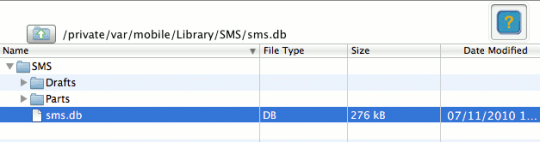
Exportar SMS de iPhone
1. Inicie el navegador de base de datos SQLite que descargó hace un tiempo.
2. Haga clic en «Archivo -> Abrir base de datos». Luego se le pedirá que elija un archivo para abrir. Navegue por el directorio donde ha descargado SMS.db.
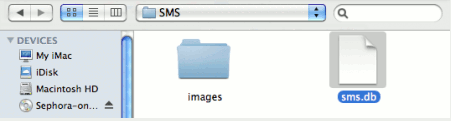
Este es un ejemplo de la estructura de la base de datos de SMS de iPhone.
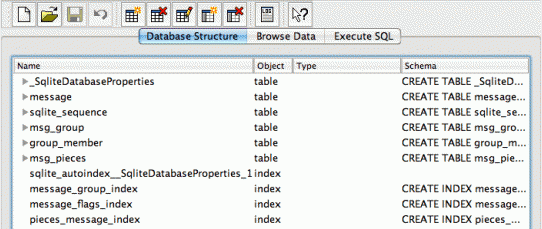
3. Cuando SMS.db está abierto, puede exportarlo de la forma que desee. Haga clic en «Archivo -> Exportar» y elija «Tabla como archivo CSV“.
4. Se le pedirá que “Elija la tabla para exportar como texto CSV“. Elija el nombre de la tabla como «Mensaje” y haga clic en el “Exportarbotón ” a partir de entonces.
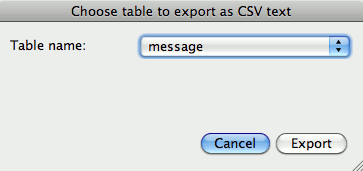
5. Luego se le pedirá la ubicación para guardar el archivo CSV. Localice el directorio en el que desea guardarlo y asígnele un nombre de archivo.
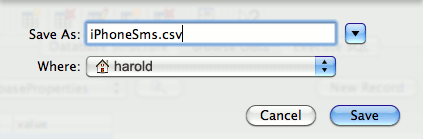
6. Intente abrir el archivo CSV con Numbers de iWork o Microsoft Excel para manipular los datos que contiene. Cuando lo abra, verá algunas columnas con los valores correspondientes. De hecho, puede editar esos valores y guardar el archivo como CSV, todavía.

El objetivo de este tutorial es ayudarlo a respaldar, exportar e incluso importar todos sus datos de SMS a sus otros dispositivos. O bien, también puede usar este método para archivar sus mensajes de texto para referencia futura, de esa manera, no podrá perder los mensajes que más atesora.
¿Qué otra forma usas para hacer una copia de seguridad de los SMS de tu iPhone?
Credito de imagen: giro franco
